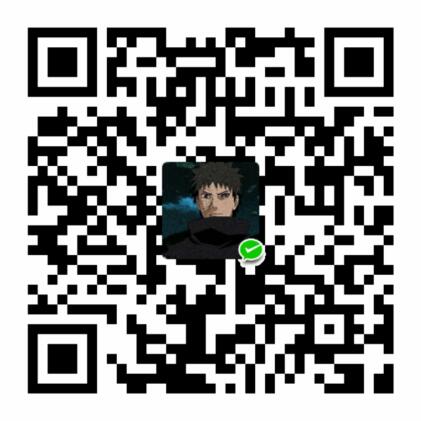什么是Hexo?
快速、简洁且高效的博客框架。
特点
- 全是静态文件,访问速度快;
- 免费方便,不用花一分钱就可以搭建一个自由的个人博客,不需要服务器不需要后台;
- 可以随意绑定自己的域名,无需备案;
- 数据绝对安全,基于github的版本管理,想恢复到哪个历史版本都行;
- 博客内容可以轻松打包、转移、发布到其它平台;
- 等等;
常用命令&操作
目录
Hexo配置文件位于根目录 _config.yml
public为编译后生成的html文件
source为md文件格式文件夹,也是我们写博客的存放位置
1 | themes为主题模板存放位置,可在_config.yml中设置主题 theme: indigo #indigo为主题名称, 主题市场:https://hexo.io/themes/ |
新建文章
cd 至 /source目录下
hexo new 'blog name'
新建菜单以及类目:
hexo new page 'name'
文章头部格式:
1 | title: postName #文章页面上的显示名称,一般是中文 |
博客摘要省略:
<!--more-->
编辑文章
修改目录菜单的Icon:
_config.yml
1 | menu: |
可以到这个网站挑选https://fontawesome.com/icons?from=io
图片上传
安装图片插件:
npm install hexo-asset-image --save
在_config.yml配置文件中,修改为 post_asset_folder: true
当下次新建文章时会在同目录下出现同名文件夹,将图片放到这里即可!

生成&部署
hexo generate #生成静态页面至public目录hexo server #开启预览访问端口(默认端口4000,'ctrl + c'关闭server)hexo deploy #部署到GitHubhexo help # 查看帮助hexo version #查看Hexo的版本
缩写:
1 | hexo n == hexo new |
自定义域名
域名配置最常见有2种方式,CNAME和A记录,CNAME填写域名,A记录填写IP,由于不带www方式只能采用A记录,所以必须先ping一下你的用户名.github.io的IP,然后到你的域名DNS设置页,将A记录指向你ping出来的IP,将CNAME指向你的用户名.github.io,这样可以保证无论是否添加www都可以访问,如下:
~
然后到你的github项目根目录新建一个名为CNAME的文件(无后缀),里面填写你的域名,加不加www看你自己喜好